کار با ویژگی ها (QGIS3)
داده های GIS دو بخش دارد – ویژگی ها و ویژگی ها. ویژگی ها داده های ساختار یافته در مورد هر ویژگی هستند. این آموزش نشان می دهد که چگونه می توان ویژگی های یک لایه برداری GIS را مشاهده کرد و پرس و جوهای اولیه را در QGIS روی آنها انجام داد.
نمای کلی کار
مجموعه داده این آموزش حاوی اطلاعاتی در مورد مکان های پرجمعیت جهان است. وظیفه این است که تمام شهرهای پایتخت جهان را که بیش از ۱ میلیون نفر جمعیت دارند، جستجو و پیدا کنید و زیر مجموعه حاصل را به عنوان یک فایل GeoJSON ذخیره کنید.
خواهید گرفت
- ویژگی ها را از یک لایه با استفاده از عبارات انتخاب کنید.
- با استفاده از نوار ابزار Attributes
- صادرات ویژگی های انتخاب شده در یک لایه.
دریافت داده ها
Natural Earth مجموعه داده مکان های جمعیتی را ارائه می دهد . مجموعه داده ساده (کمتر ستون) را دانلود کنید .
برای راحتی کار، میتوانید یک نسخه از مجموعه داده را مستقیماً از لینک زیر دانلود کنید:
ne_10m_populated_places_simple.zip
منبع داده [NATURALEARTH]
ne_10m_populated_places_simple.zipفایل را در مرورگر QGIS بیابید و آن را گسترش دهید. فایل را انتخاب کنیدne_10m_populated_places_simple.shpو آن را روی بوم بکشید.
- اکنون یک لایه جدید
ne_10m_populated_places_simpleدر QGIS بارگذاری می شود و نقاط زیادی را خواهید دید که نشان دهنده مکان های پرجمعیت جهان است. نمای پیش فرض در بوم QGIS هندسه لایه GIS را نشان می دهد. هر نقطه همچنین دارای ویژگی های مرتبط است. بیایید آنها را مشاهده کنیم. نوار ابزار ویژگی ها را پیدا کنید . این نوار ابزار شامل بسیاری از ابزارهای مفید برای بازرسی، مشاهده، انتخاب و اصلاح ویژگی های یک لایه است.
توجه داشته باشید
اگر نوار ابزار را نمی بینید، می توانید آن را از فعال کنید .
- روی دکمه Identify در نوار ابزار Attributes کلیک کنید . پس از انتخاب ابزار، روی هر نقطه از بوم کلیک کنید. ویژگی های مرتبط با آن نقطه در پانل جدید Identify Results نمایش داده می شود . پس از بررسی ویژگی های نقاط مختلف، می توانید روی دکمه Close کلیک کنید .
- به جای مشاهده ویژگی یک ویژگی در یک زمان، می توانیم همه آنها را با هم به عنوان یک جدول مشاهده کنیم. روی دکمه Open Attribute Table در نوار ابزار Attributes کلیک کنید . همچنین میتوانید روی
ne_10m_populated_places_simpleلایه کلیک راست کرده و Open Attribute Table را انتخاب کنید .
- می توانید به صورت افقی اسکرول کنید و ستون pop_max را پیدا کنید . این فیلد شامل جمعیت مکان مرتبط است. برای مرتب کردن ستون به ترتیب نزولی می توانید دو بار روی سرفصل فیلد کلیک کنید.
- اکنون ما آماده ایم تا کوئری خود را روی این ویژگی ها انجام دهیم. QGIS از عبارات شبیه به SQL برای انجام پرس و جوها استفاده می کند. روی انتخاب ویژگی ها با استفاده از یک دکمه عبارت کلیک کنید .
- در پنجره Select By Expression ، بخش Fields and Values را باز کرده و روی برچسب دوبار کلیک کنید
pop_max. متوجه خواهید شد که به قسمت عبارت در پایین اضافه شده است. اگر در مورد مقادیر فیلد مطمئن نیستید، میتوانید روی دکمه All Unique کلیک کنید تا ببینید که چه مقادیر ویژگی در مجموعه داده وجود دارد. برای این تمرین، ما به دنبال یافتن تمام ویژگی هایی هستیم که جمعیتی بیش از ۱ میلیون دارند. بنابراین عبارت زیر را کامل کنید و روی Select Features و سپس Close کلیک کنید .
"pop_max" > 1000000
توجه داشته باشید
در موتور QGIS Expression، متن با دو نقل قول به یک فیلد و متن با نقل قول تک به یک مقدار رشته اشاره دارد.
- متوجه خواهید شد که اکنون برخی از ردیفها در جدول ویژگی انتخاب شدهاند. پنجره برچسب نیز تغییر می کند و تعداد ویژگی های انتخاب شده را نشان می دهد.
- پنجره صفت جدول را ببندید و به پنجره اصلی QGIS بازگردید. متوجه خواهید شد که زیر مجموعه ای از نقاط اکنون به رنگ زرد ارائه می شود. این نتیجه پرس و جو ما است و نقاط انتخاب شده آنهایی هستند که دارای
pop_maxمقدار مشخصه بزرگتر از۱۰۰۰۰۰۰.
- بیایید درخواست خود را بهروزرسانی کنیم تا شرایطی را لحاظ کنیم که این مکان علاوه بر داشتن جمعیت بیش از ۱ میلیون، باید پایتخت نیز باشد. برای دسترسی سریع به ویرایشگر عبارت، می توانید از دکمه Select Features by Expression در نوار ابزار Attributes استفاده کنید .
- فیلد حاوی دادههای بزرگ adm0cap است . مقدار
۱نشان می دهد که مکان یک سرمایه است. می توانیم این معیار را با استفاده از عملگر and به عبارت قبلی خود اضافه کنیم . عبارت را مانند زیر وارد کنید و روی Select Features و سپس Close کلیک کنید .
"pop_max" > 1000000 and "adm0cap" = 1
- به پنجره اصلی QGIS برگردید. اکنون زیر مجموعه کوچکتری از نقاط انتخاب شده را خواهید دید. این نتیجه پرس و جو دوم است و همه مکانهای مجموعه داده را نشان میدهد که پایتخت کشور هستند و همچنین جمعیتی بیش از ۱ میلیون نفر دارند.
- اکنون ویژگی های انتخاب شده را به عنوان یک لایه جدید صادر می کنیم. روی لایه کلیک راست کرده
ne_10m_populated_places_simpleو به
- شما می توانید هر قالبی را که دوست دارید به عنوان قالب انتخاب کنید . برای این تمرین، ما انتخاب خواهیم کرد
GeoJSON. GeoJSON یک فرمت مبتنی بر متن است که به طور گسترده در نقشه برداری وب استفاده می شود. روی دکمه … کنار File name کلیک کنید وpopulated_capitals.geojsonبه عنوان فایل خروجی وارد کنید.
- داده های ورودی دارای ستون های زیادی هستند. شما می توانید تنها زیر مجموعه ای از ستون های اصلی را برای صادرات انتخاب کنید. قسمت انتخاب فیلدها برای صادرات و گزینه های صادرات آنها را باز کنید . روی لغو انتخاب همه کلیک کنید و ستون های
nameو را علامت بزنیدpop_max. روی OK کلیک کنید .
- یک لایه جدید
populated_capitalsدر QGIS بارگذاری خواهد شد. می توانید تیکne_10m_populated_places_simpleلایه را بردارید تا آن را مخفی کنید و نقاط را از لایه تازه صادر شده مشاهده کنید.

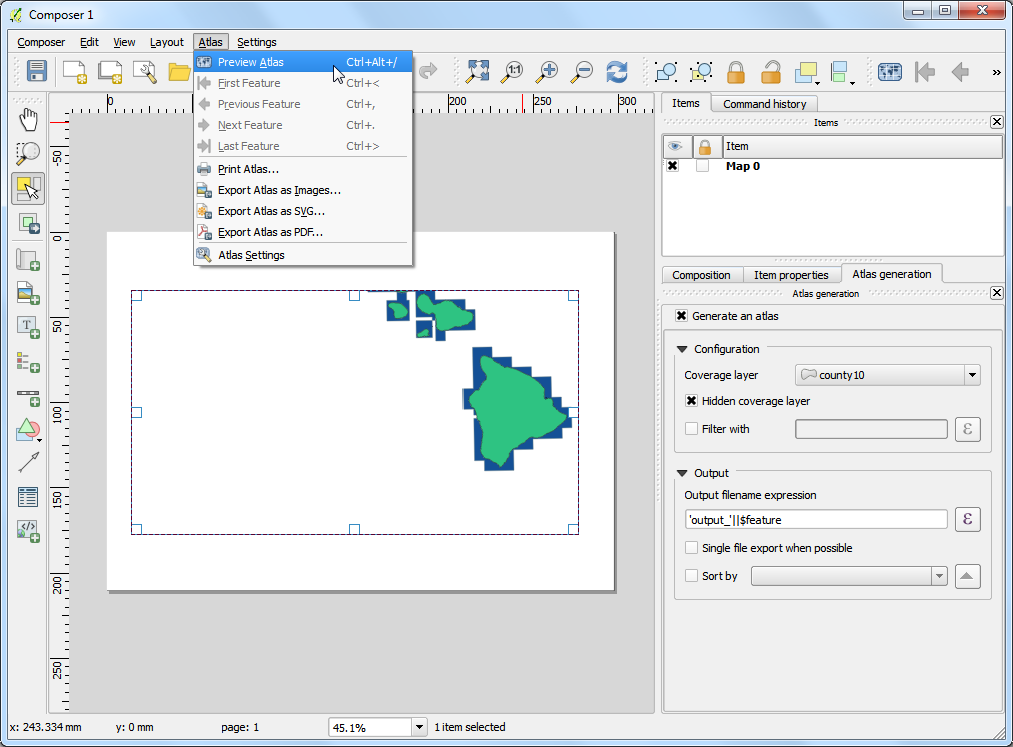
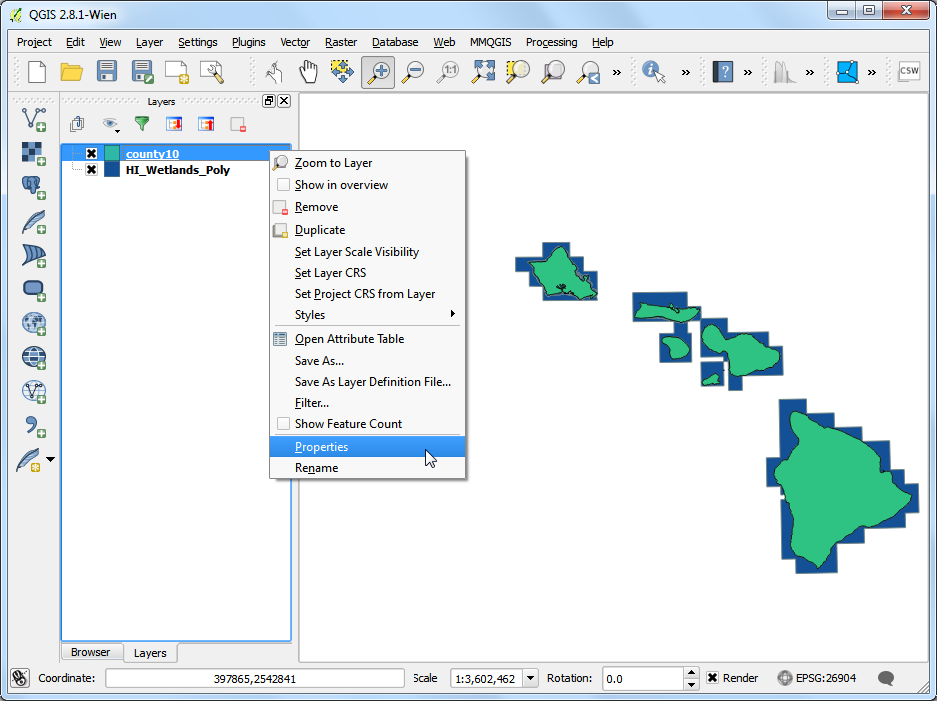
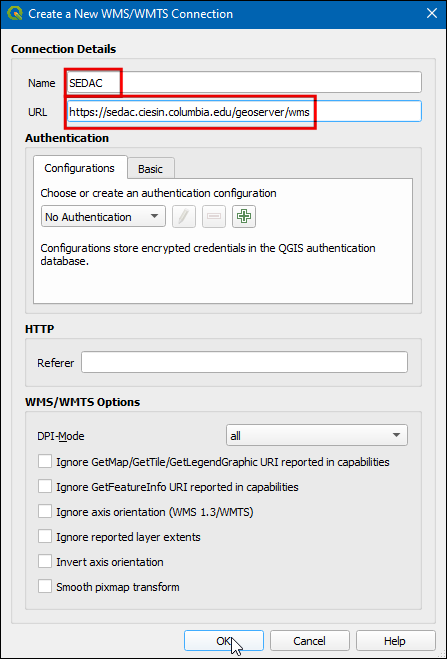
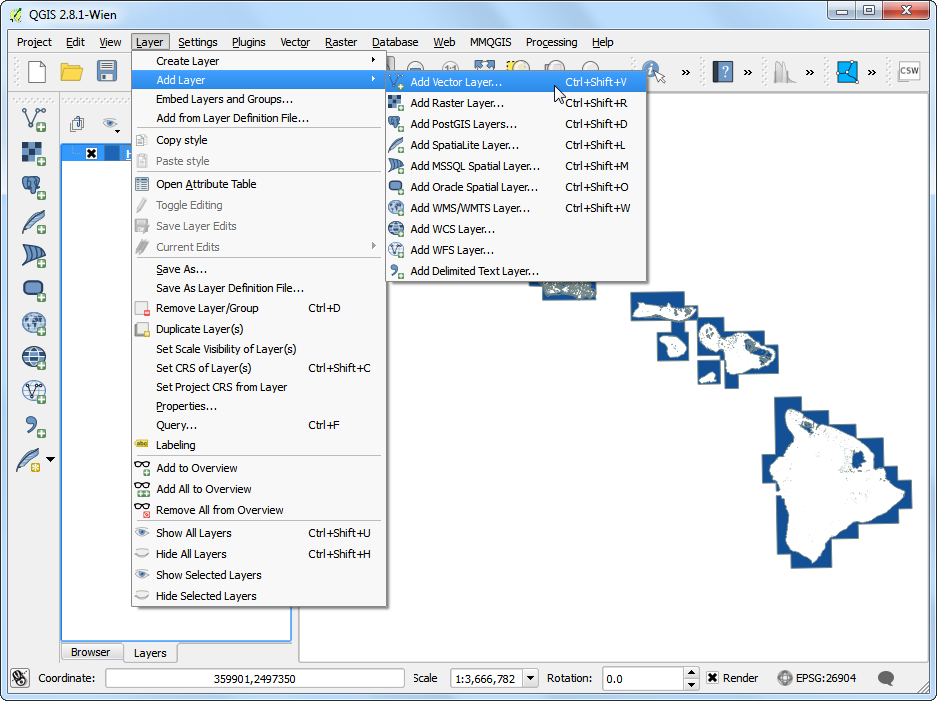
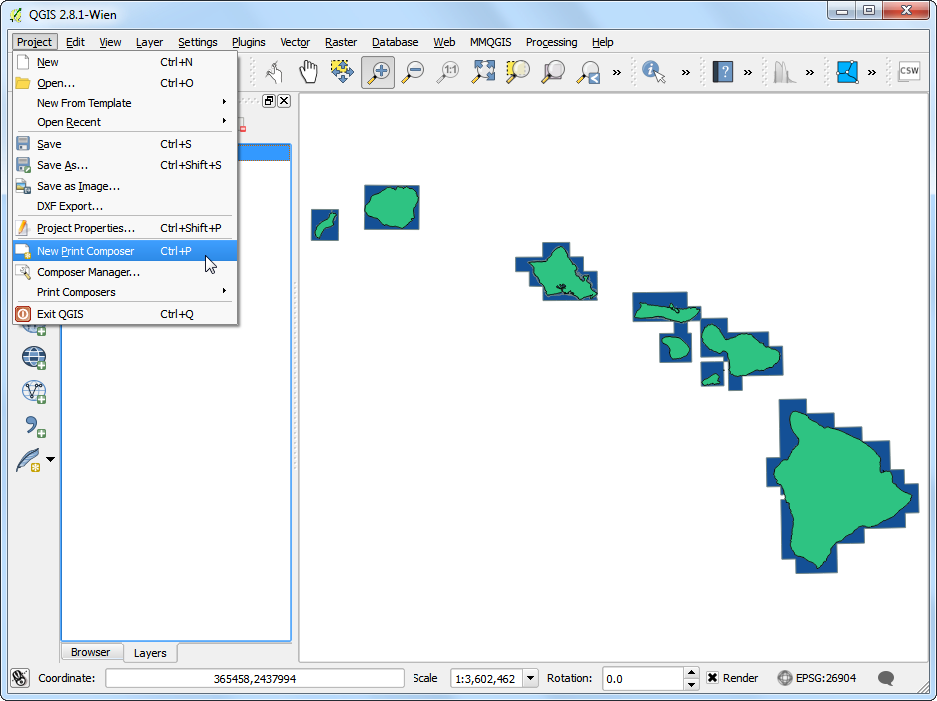
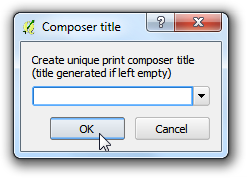
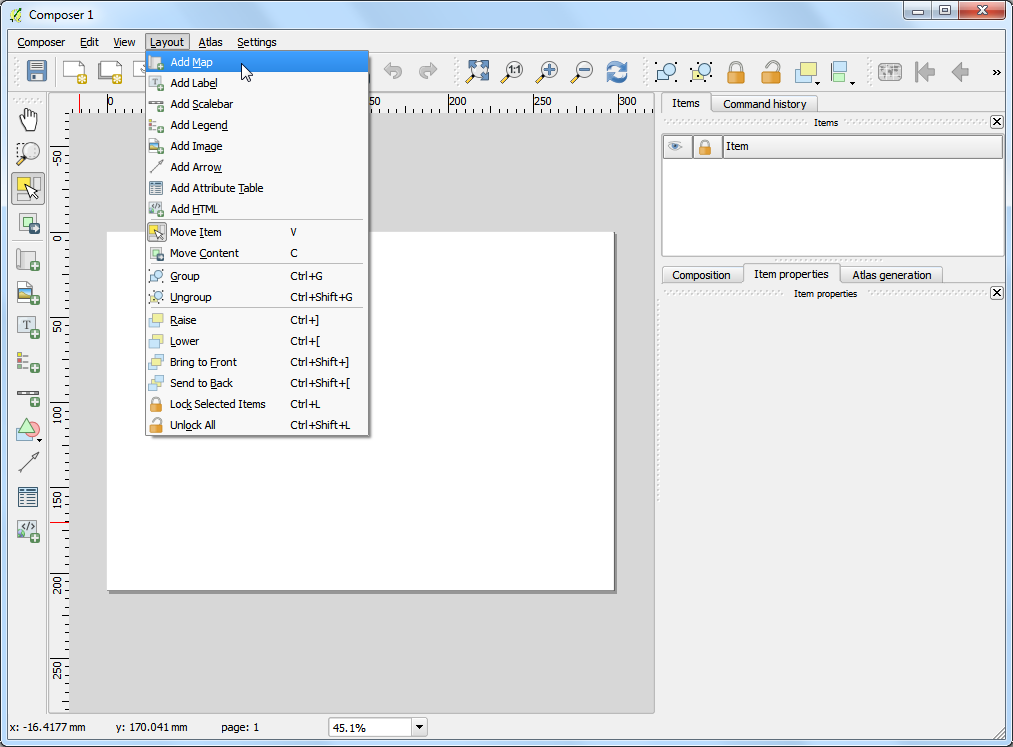
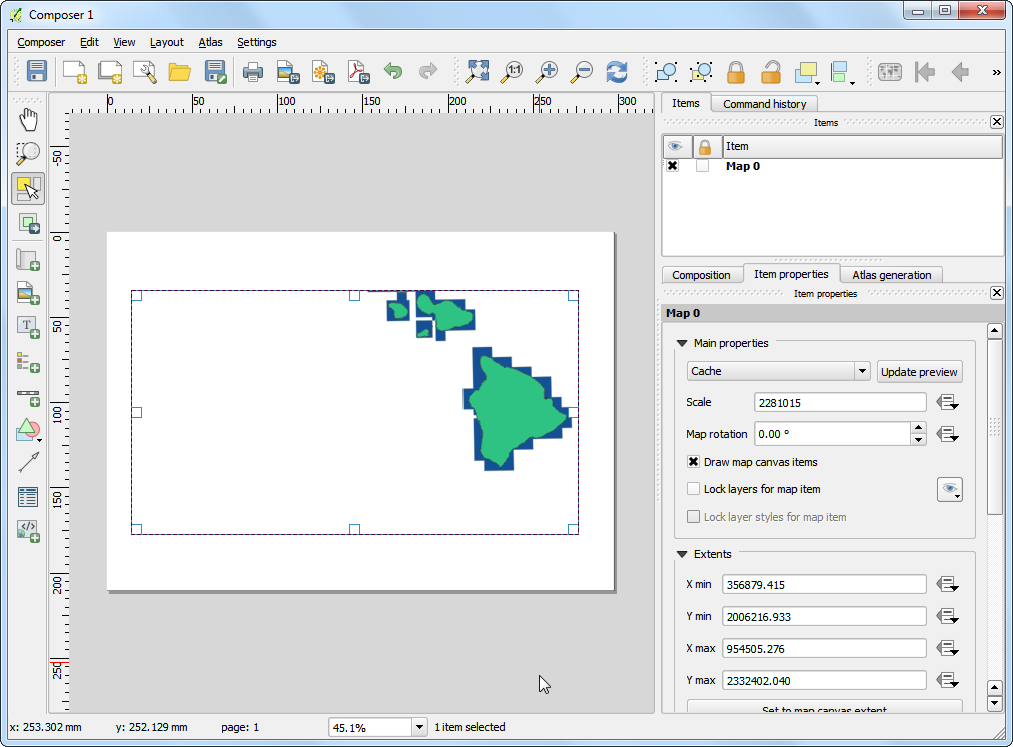
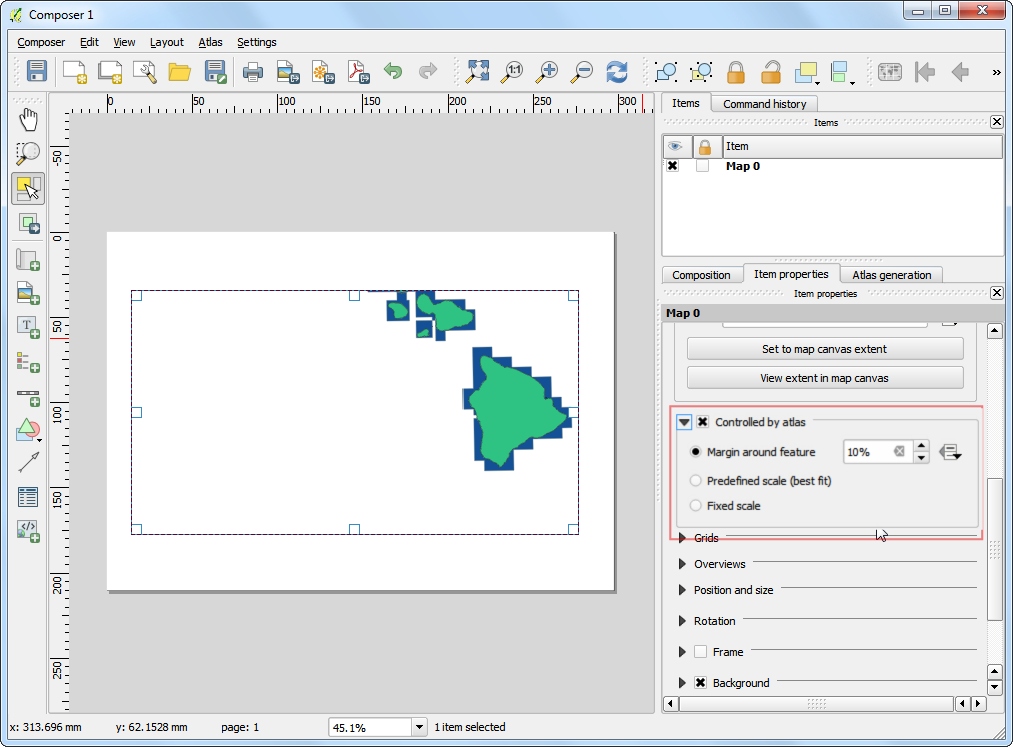
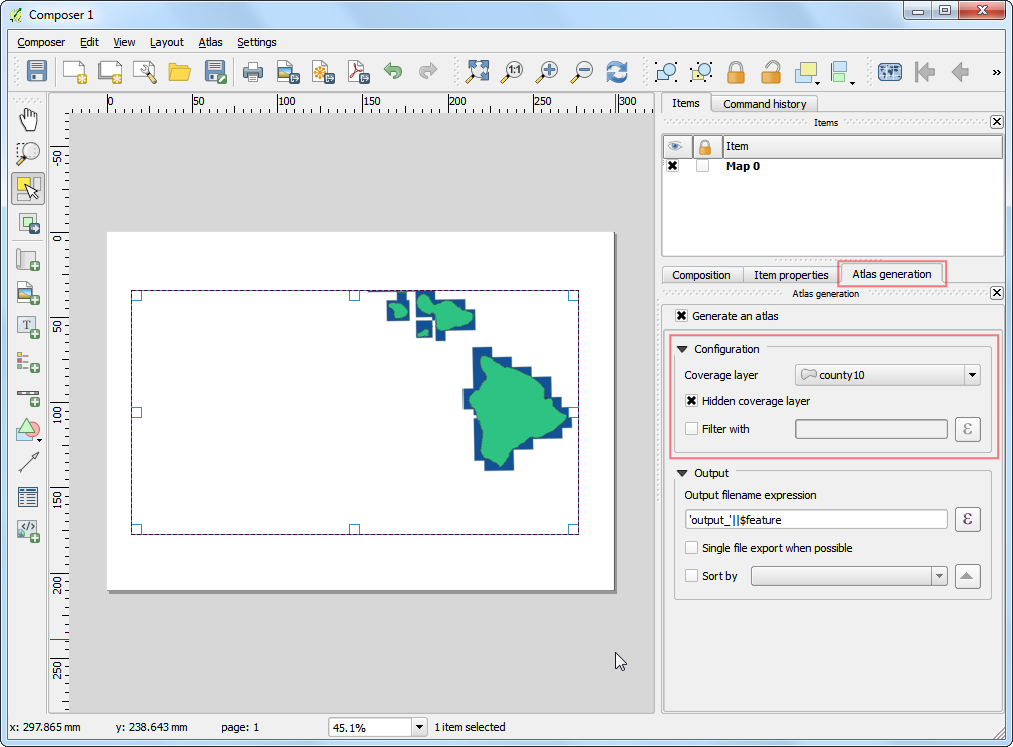
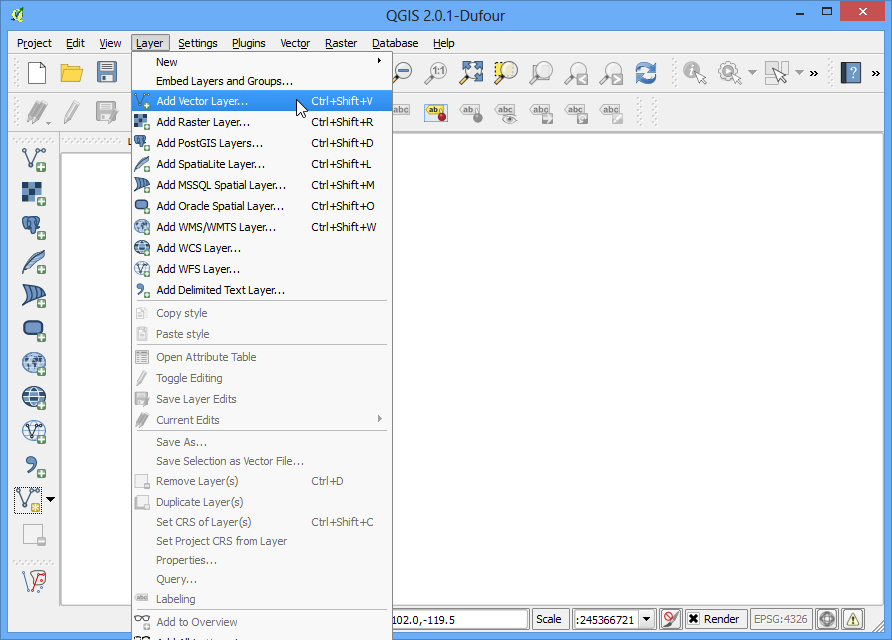
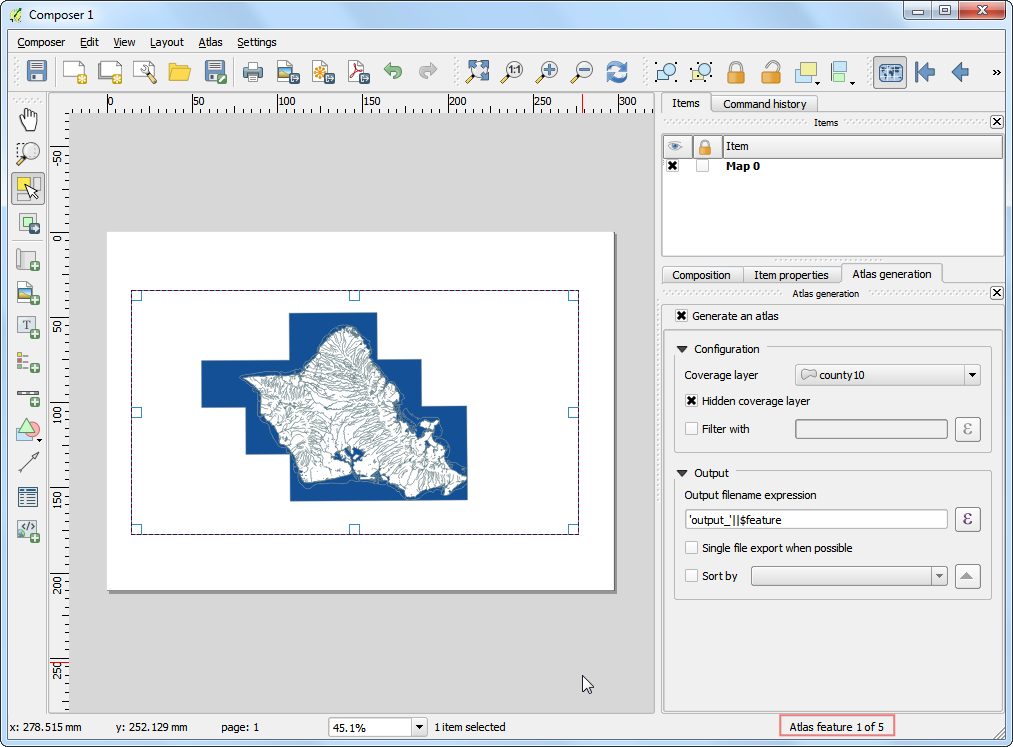
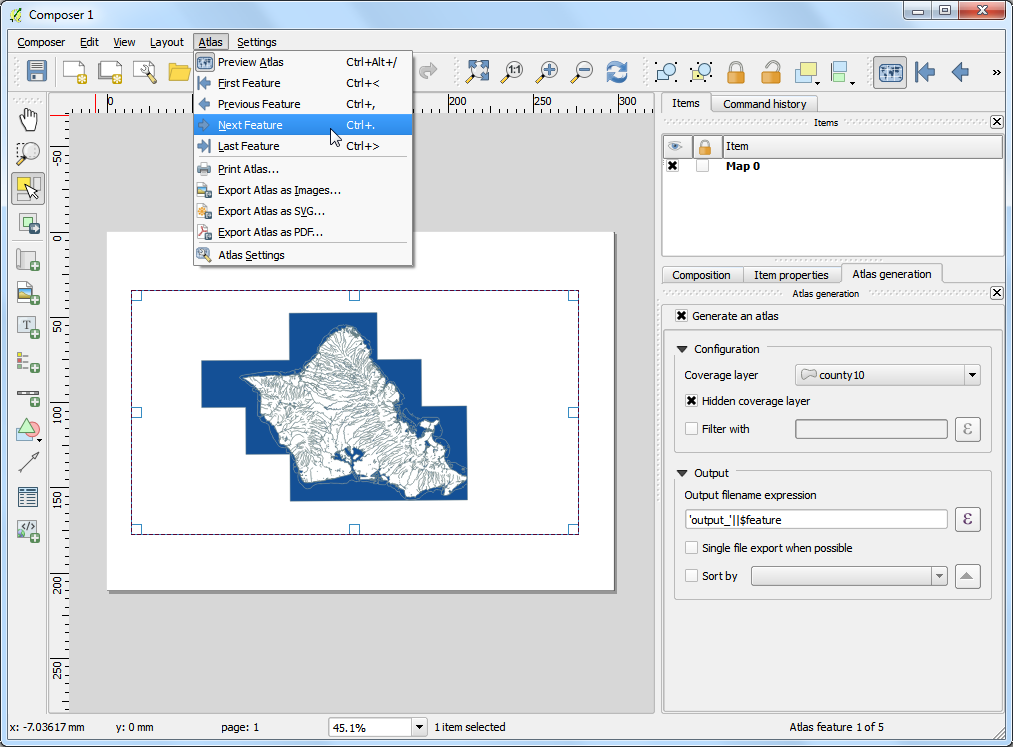
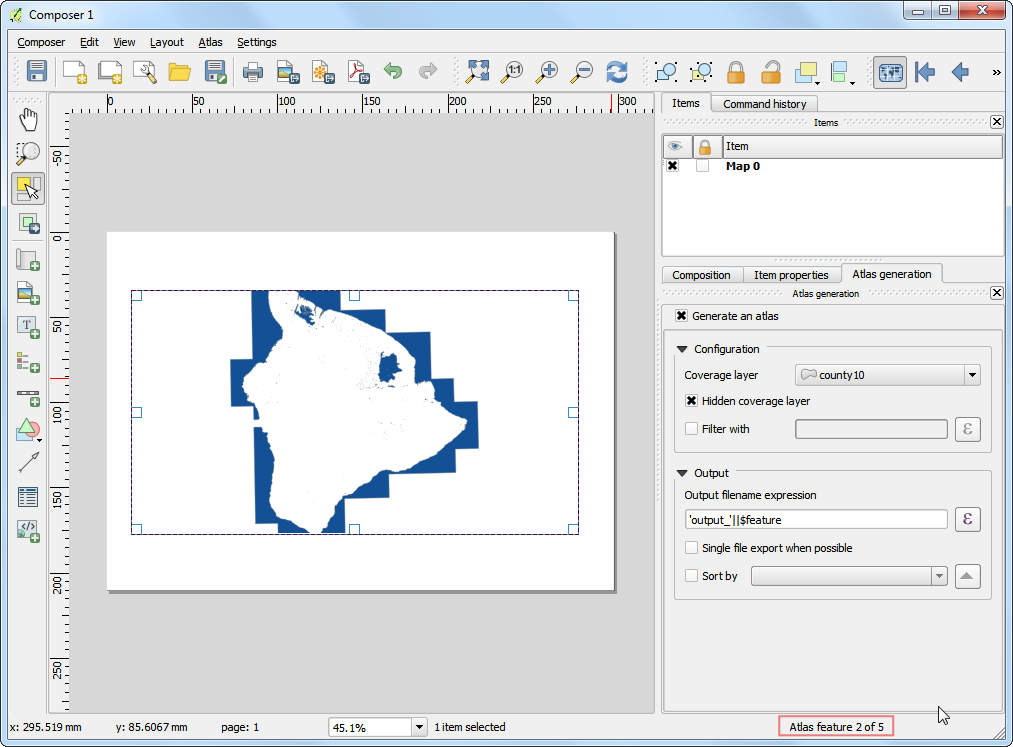
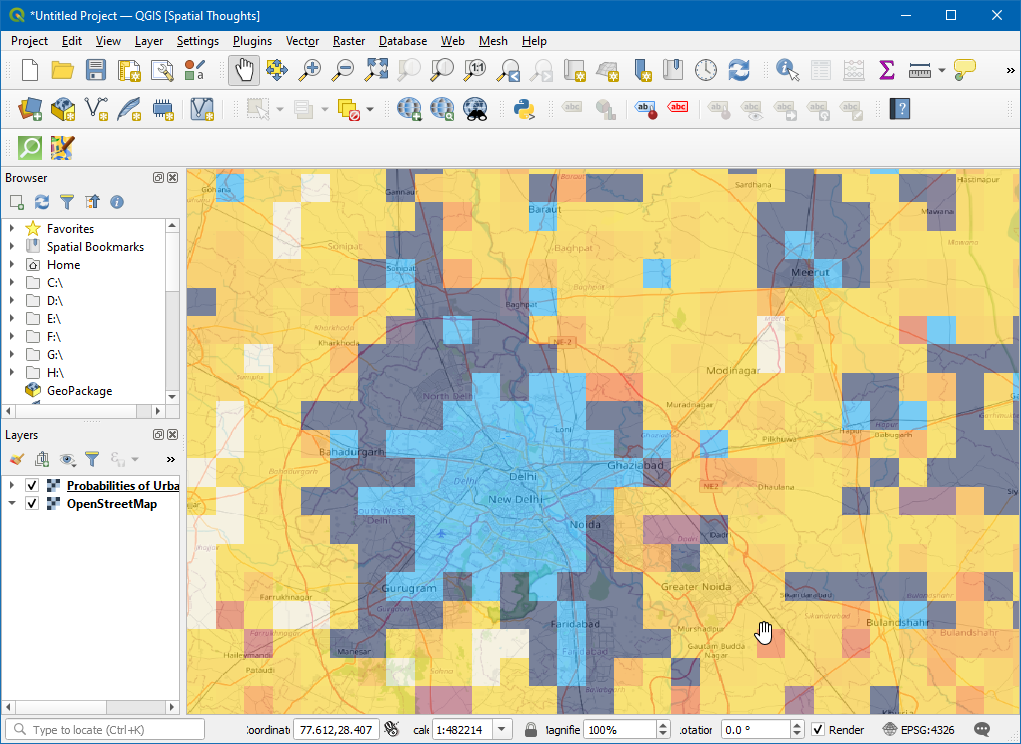
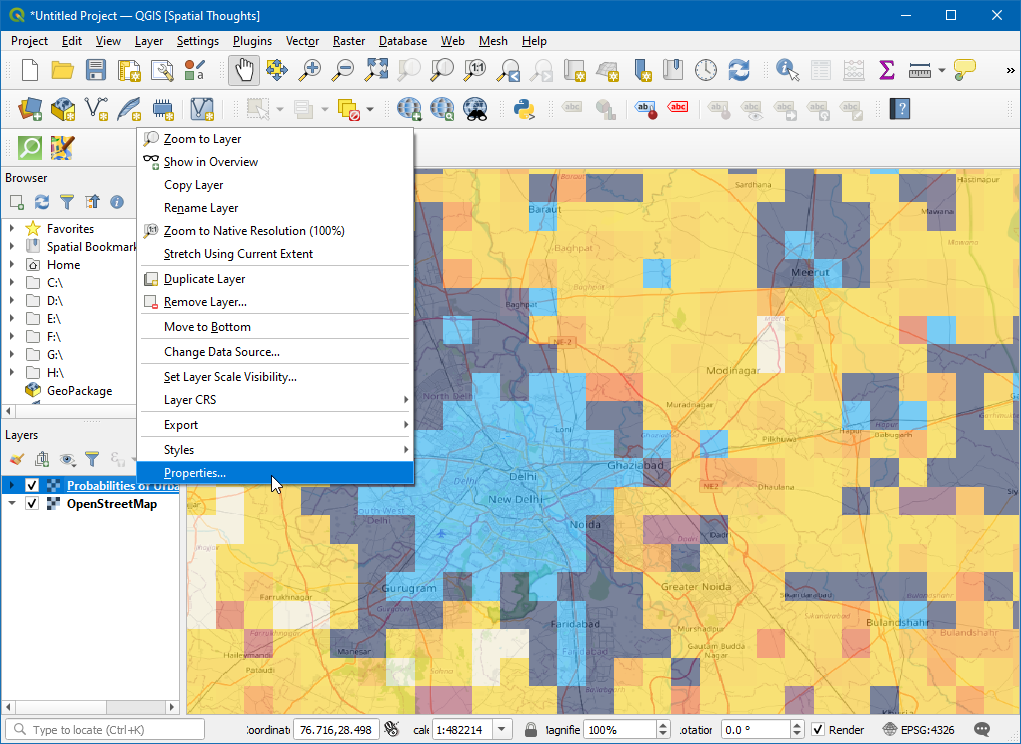
اگر می خواهید بازخورد بدهید